วิธีที่มีประสิทธิภาพที่สุดในการถ่ายโอนวิดีโอ iPhone ไปยังพีซี Windows
อาจมีหลายสาเหตุเมื่อ iPhoneผู้ใช้จำเป็นต้องถ่ายโอนวิดีโอไปยังพีซีของตนเอง ในกรณีของการแบ่งปันวิดีโอการตัดต่อและอัพโหลดวิดีโอการสำรองข้อมูลการล้างหน่วยความจำเป็นต้นผู้ใช้ต้องเลือกตัวเลือกการถ่ายโอน ในฐานะพีซีหรือ Mac ให้โอกาสในการทำสิ่งเหล่านี้โดยไม่มีปัญหา! ดังนั้นก่อนที่คุณจะถามวิธีการถ่ายโอนวิดีโอจาก iPhone ไปยังพีซีเรามาที่นี่พร้อมรายละเอียดวิธีการที่จะช่วยให้คุณส่งวิดีโอไปยังพีซีของคุณได้อย่างง่ายดายและมีประสิทธิภาพ อ่านบทความและทำตามขั้นตอนอย่างระมัดระวัง
- ส่วนที่ 1: วิธีถ่ายโอนวิดีโอจาก iPhone ไปยังพีซี Windows 10/8/7
- ส่วนที่ 2: วิธีย้ายวิดีโอจาก iPhone ไปยังพีซีบน Windows 10
- ส่วนที่ 3: วิธีการนำเข้าวิดีโอจาก iPhone ไปยังพีซีบน Windows 8
- ส่วนที่ 4: วิธีการคัดลอกวิดีโอจาก iPhone ไปยังพีซีบน Windows 7
ส่วนที่ 1: วิธีถ่ายโอนวิดีโอจาก iPhone ไปยังพีซี Windows 10/8/7
ตัวเลือกแรกของเราในบทความนี้คือ https: // wwwtenorshare.com/products/icarefone.html นี่เป็นรายการของเราเพราะเป็นตัวเลือกที่ดีที่สุดหากคุณต้องการทราบวิธีการถ่ายโอนรูปภาพและวิดีโอจาก iPhone ไปยังพีซี รองรับ Windows ทุกรุ่นเช่น Windows 10/8/7 / XP เป็นต้นและแม้แต่ Mac ด้วยความช่วยเหลือของซอฟต์แวร์นี้คุณสามารถเลือกจัดการไฟล์และสามารถเลือกหนึ่งหรือหลายวิดีโอพร้อมกันในการถ่ายโอน นอกจากนี้ยังมีตัวเลือกสำหรับการโอนจำนวนมากเช่นกัน ข้อดีอีกอย่างของการใช้ซอฟต์แวร์นี้คือไม่มีข้อ จำกัด ในการจัดเก็บ iCloud และยังสามารถถ่ายโอนวิดีโอจากแอพต่าง ๆ เช่น WhatsApp, Kik, Snapchat, iMessage เป็นต้นคุณสามารถดูตัวอย่างวิดีโอก่อนถ่ายโอนได้เช่นกัน ไม่มีวิธีการอื่นที่นำเสนอข้อดีเหล่านี้
นี่คือวิธีการใช้งาน:
1. ดาวน์โหลดเวอร์ชัน Tenorshare iCareFone ซอฟต์แวร์ Windows บนพีซีของคุณ (เวอร์ชั่น Mac พร้อมใช้งาน)
2. ติดตั้งซอฟต์แวร์ด้วยความช่วยเหลือของตัวช่วยสร้าง
3. ใช้สาย USB เพื่อเชื่อมต่อ iPhone ของคุณกับพีซี Windows
4. ค้นหาและกด "ตัวจัดการไฟล์" จากอินเทอร์เฟซหลักและเพียงแตะที่ "วิดีโอ" จากตัวเลือกที่มีอยู่

5. คุณจะเห็นวิดีโอทั้งหมดของคุณอยู่ด้านหน้าของหน้าจอคอมพิวเตอร์ของคุณเรียงลำดับอย่างสมบูรณ์ ดูตัวอย่างวิดีโอ iPhone ของคุณตอนนี้

6เลือกวิดีโอที่คุณต้องการหลังจากดูตัวอย่างและเพียงคลิกที่ปุ่ม "ส่งออก" Voila! คุณทำเสร็จแล้ว! ตอนนี้ซอฟต์แวร์จะทำงานให้คุณ มันจะถ่ายโอนวิดีโอที่เลือกทั้งหมดไปยังพีซีของคุณทุกที่ทุกเวลา! และนี่เป็นวิธีเดียวที่จะถ่ายโอนวิดีโอจาก iPhone ไปยัง PC โดยไม่ต้องใช้ iTunes
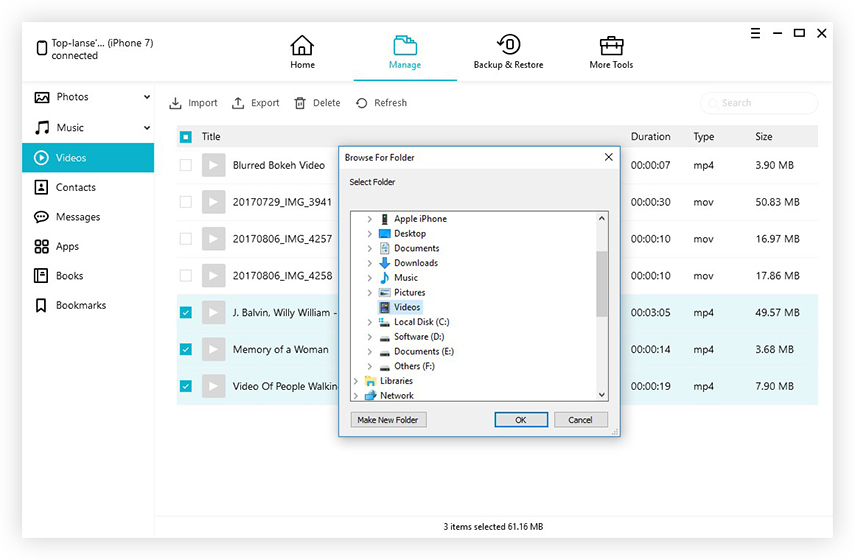
ส่วนที่ 2: วิธีย้ายวิดีโอจาก iPhone ไปยังพีซีบน Windows 10
การต่อสู้หลักที่ผู้ใช้ Apple เผชิญกับ Windowsระบบปฏิบัติการคือไม่มีแอพหรือซอฟต์แวร์ที่สนับสนุนกระบวนการถ่ายโอน มี iCloud สำหรับ Windows ในการซิงค์ iPhone และคอมพิวเตอร์ของคุณ แต่นั่นต้องใช้ Wi-Fi, บัญชี iCloud, ข้อ จำกัด ด้านการจัดเก็บและสิ่งที่ไม่! หากคุณไม่ต้องการใช้บริการคลาวด์ไม่ต้องกังวลไปกับ Windows รุ่นใหม่เช่น Windows 10 หรือ 8 คุณจะได้รับความคุ้มครองอย่างเต็มที่ เนื่องจาก Windows 10 มาพร้อมกับแอพ Photos ที่สร้างขึ้นซึ่งคล้ายกับแอพ Mac Photos และช่วยในการถ่ายโอนภาพถ่ายและวิดีโอของคุณ แต่โปรดจำไว้ว่าคุณต้องติดตั้ง iTunes สำหรับ Windows บนพีซีของคุณ ไม่เช่นนั้น Windows จะจดจำ iPhone ของคุณไม่ได้
1. รับสาย USB และใช้เพื่อเชื่อมต่ออุปกรณ์ทั้งสองของคุณ
2. หลังจากสร้างการเชื่อมต่อแล้วแอพ Photos จะเปิดขึ้นโดยอัตโนมัติ
3. คลิกที่แอพรูปภาพและหน้าต่างใหม่จะเปิดขึ้นโดยแสดงรูปภาพและวิดีโอทั้งหมดที่เก็บไว้ใน iPhone
4. ตอนนี้คุณต้องคลิกที่ปุ่มนำเข้าเพื่อเริ่มเลือกวิดีโอที่คุณต้องการถ่ายโอน

5. หลังจากเลือกให้คลิกที่ปุ่มดำเนินการต่อด้านล่าง วิดีโอทั้งหมดของคุณจะถูกนำเข้าสู่คอมพิวเตอร์ของคุณ
ดังนั้นนี่คือวิธีการถ่ายโอนวิดีโอจาก iPhone ไปพีซี Windows 10 การเพิ่ม Photo App บน Windows 10 ทำให้ผู้ใช้ iPhone ทุกคนสามารถแบ่งปันรูปภาพและวิดีโอกับคอมพิวเตอร์ที่บ้านได้ไม่เช่นนั้นคุณต้องติดตั้งแอพหลายตัวและทำตามกระบวนการทั่วไปหลายอย่าง
ส่วนที่ 3: วิธีการนำเข้าวิดีโอจาก iPhone ไปยังพีซีบน Windows 8
นอกเหนือจากแอพ Photos แล้วคุณยังสามารถใช้ WindowsFile Explorer เป็นอีกทางเลือกหนึ่งในการถ่ายโอนวิดีโอของคุณไปยังพีซีที่ใช้ Windows 8 การใช้ File Explorer ไม่ใช่เรื่องยากและเป็นฟังก์ชั่นในตัวที่ Microsoft นำเสนอให้กับ Windows OS ทุกรุ่น การใช้งาน File Explorer บน Windows 8 มีการกล่าวถึงด้านล่าง ...
1. รับสาย USB และเชื่อมต่อ iPhone X / 8/7 / 7Plus / 6 / 6S / 5 / 5S / SE กับพีซีของคุณ
2. รอสักครู่แล้วปลดล็อก iPhone ของคุณ
3. ป๊อปอัปจะปรากฏขึ้นเพื่อขออนุญาตจากคุณให้เชื่อถือคอมพิวเตอร์ คุณต้องแตะมัน
4. ตอนนี้เปิด Windows File Explorer บนพีซีของคุณโดยกด "Windows" และ "E" บนคีย์บอร์ดของคุณ
5. ไปที่ "พีซีนี้" iPhone จะถูกระบุว่าเป็นอุปกรณ์พกพาในขณะนี้
6. คลิกและไปที่ "ที่เก็บข้อมูลภายใน" แล้วมองหา "DCIM"

7. ภายใน "DCIM" คุณจะพบวิดีโอและข้อมูลทั้งหมด เลือกวิดีโอที่คุณต้องการและถ่ายโอน
File Explorer เป็นตัวเลือกที่ดีในการถ่ายโอนข้อมูลและคุณสามารถใช้งานได้อย่างง่ายดาย แต่ถ้าคุณต้องการใช้วิธีอื่นคุณสามารถใช้แอพรูปภาพได้เช่นกัน นอกจากนี้ยังมีตัวเลือกในตัว แต่มีเฉพาะใน Windows รุ่นที่ทันสมัยเท่านั้น
ส่วนที่ 4: วิธีการคัดลอกวิดีโอจาก iPhone ไปยังพีซีบน Windows 7
ดังที่กล่าวไว้ก่อนหน้าเวอร์ชันเก่ากว่าของWindows เช่น Windows 7 หรือ XP ไม่มีแอพ Photos ดังนั้นวิธีเดียวที่จะถ่ายโอนโดยไม่ใช้ iCloud คือการใช้ฟังก์ชั่น AutoPlay หรือ File Explorer AutoPlay เป็นฟังก์ชั่น inbuilt และวิธีการถ่ายโอนข้อมูลจาก iPhone ไปยังพีซี Windows รายละเอียดของกระบวนการดังกล่าวข้างล่าง ...
1. คุณต้องติดตั้ง iTunes สำหรับ Windows บนพีซีของคุณ
2. จากนั้นรับสาย USB และเชื่อมต่ออุปกรณ์ทั้งสอง
3. หลังจากพีซีของคุณรู้จัก iPhone กล่องโต้ตอบ AutoPlay จะเปิดตัว
4. แผงเล่นอัตโนมัติจะแสดงตัวเลือกไม่กี่คลิกที่ "นำเข้ารูปภาพและวิดีโอ"

5. ตอนนี้หน้าต่างใหม่จะเปิดขึ้นและจะช่วยให้คุณกำหนดปลายทางในการถ่ายโอนวิดีโอ
6. ตอนนี้คุณเพียงแค่ต้องเลือกรูปภาพและคลิกตกลงเพื่อนำเข้าวิดีโอ
ทุกอย่างเสร็จสิ้น! คุณสามารถถอดสายเคเบิลได้ในขณะนี้
ดังนั้นนี่คือวิธีการที่มีประสิทธิภาพที่สุดในรายการพร้อมรายละเอียดทุกสิ่งที่คุณต้องการในการถ่ายโอนวิดีโอจาก iPhone ไปยังพีซี ดังนั้นหากคุณใช้ Windows PC แบบสแตนด์อโลนคู่มือ all-in-one นี้สามารถทำงานได้! วิธีการทั้งหมดเหล่านี้มีประสิทธิภาพและสามารถถ่ายโอนวิดีโอได้อย่างง่ายดาย แต่ถ้าคุณต้องการความคิดเห็นของเราไปได้ดีที่สุด Tenorshare iCareFone มันไม่จำเป็นต้องได้รับการสนับสนุนจาก iTunes และมันจะทำงานด้วยตัวของมันเองให้ความเร็วในการโอนที่เร็วขึ้นและคุณสมบัติที่มีประโยชน์อื่น ๆ อีกมากมาย!
ถ้าคุณชอบบทความนี้อย่าลืมแสดงความคิดเห็นและแชร์!









